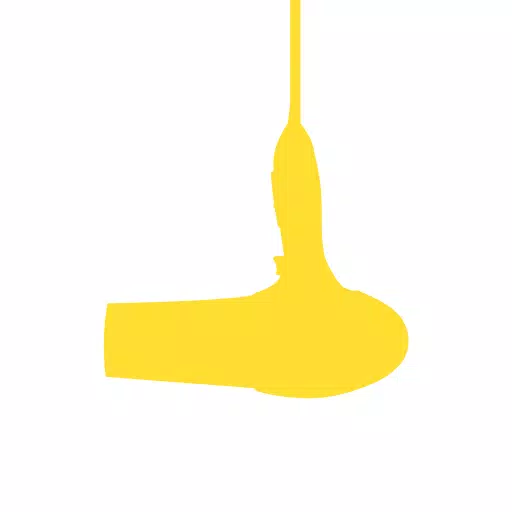Pokład parowy zaprezentuje dostępność SSH
Ten przewodnik wyjaśnia, jak włączyć i używać SSH na pokładzie Steam, aby uzyskać zdalny dostęp do jego plików. Tryb stacjonarny talii Steam pozwala na więcej niż gier, dzięki czemu zdalny dostęp do pliku jest cenną funkcją.
Włącz SSH na pokładzie parowym
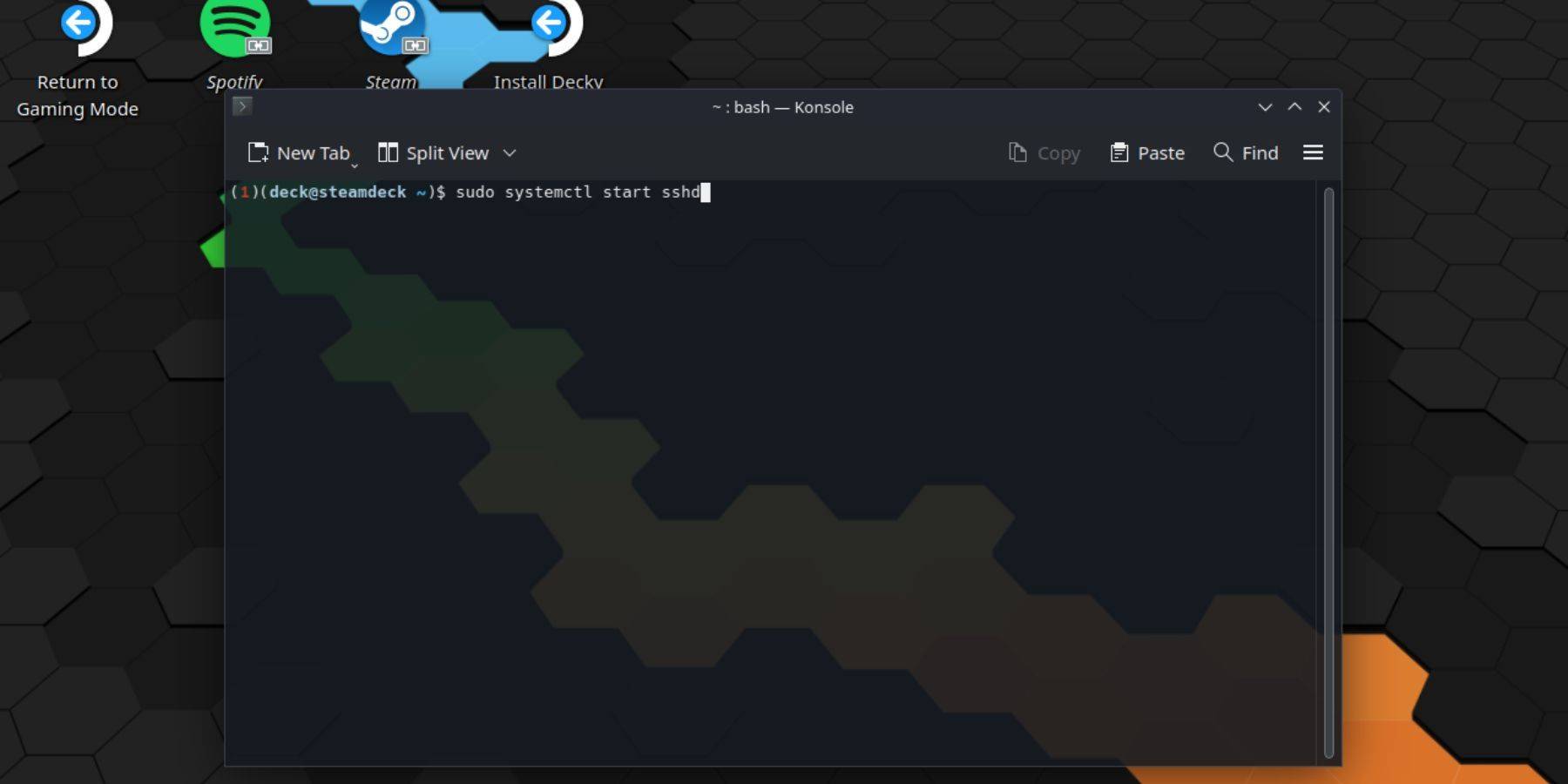 wykonaj następujące kroki, aby włączyć SSH:
wykonaj następujące kroki, aby włączyć SSH:
- Zasilaj na pokładzie parowym.
- Dostęp do menu Steam (przycisk Steam).
- Przejdź do ustawień> System> Ustawienia systemu> Włącz tryb programisty.
- Ponownie dostęp do menu Steam.
- Wybierz zasilanie> Przełącz do trybu pulpitu.
- Otwórz Konsole od menu Start.
- Ustaw hasło (jeśli jeszcze nie ustawione):
PASSWD. Wprowadź i potwierdź wybrane hasło. - Rozpocznij usługę SSH:
Sudo Systemctl Start Sshd. - Włącz SSH na ponownym uruchomieniu:
Sudo Systemctl Włącz Sshd. - Możesz teraz zdalnie uzyskać dostęp do swojej talii Steam za pomocą klienta SSH innych firm.
Ważne: Unikaj modyfikacji lub usuwania plików systemowych, aby zapobiec uszkodzeniu systemu operacyjnego.
Wyłączanie SSH na pokładzie parowym
Aby wyłączyć SSH:
- Otwórz Konsole z menu Start.
- Aby wyłączyć SSH na ponownym uruchomieniu:
Sudo Systemctl wyłącz sshd. - Aby natychmiast zatrzymać usługę SSH:
Sudo Systemctl Stop Sshd.
Łączenie z pokładem parowym przez SSH
 Po włączeniu SSH użyj aplikacji zewnętrznej, takiej jak warpinator, aby ułatwić przesyłanie plików. Zainstaluj Warpinator zarówno na pokładzie Steam, jak i komputerze, a następnie uruchom go jednocześnie na obu urządzeniach, aby uzyskać proste przesyłanie plików przeciągania i upuszczania.
Po włączeniu SSH użyj aplikacji zewnętrznej, takiej jak warpinator, aby ułatwić przesyłanie plików. Zainstaluj Warpinator zarówno na pokładzie Steam, jak i komputerze, a następnie uruchom go jednocześnie na obu urządzeniach, aby uzyskać proste przesyłanie plików przeciągania i upuszczania.
Alternatywnie, jeśli używasz komputera Linux, możesz bezpośrednio podłączyć za pomocą menedżera plików. Wprowadź sftp://tal@Steamdeck w pasku adresu i podaj ustawione wcześniej hasło.

- 1 Roblox: Wojownicze Koty: Ultimate Edition Kody (styczeń 2025) Feb 12,2025
- 2 Nintendo Switch 2: Genki zaprezentuje nowe spostrzeżenia Feb 14,2025
- 3 Fortnite: rozdział 6 sezonu 1 Lokalizacje NPC Feb 13,2025
- 4 Wskazówki, jak podbić remake Dragon Quest III: HD-2D Feb 21,2025
- 5 Kulinarna podróż trwa dla sześciu osób Jan 01,2025
- 6 Aktualizacja Ocean Odyssey PUBG Mobile wprowadza Legowisko Krakena i Wieże Zombie Jan 03,2025
- 7 Pokémon GO Fest 2025: Fest Dates, Lokalizacje, szczegóły ujawnione Feb 13,2025
- 8 Aktualizacja Polytopii: Plemię Aquarion panuje niepodzielnie dzięki dominacji morskiej Dec 30,2024
-
Najlepsze trendy w tym sezonie
Łącznie 10
-
Ultimate Baseball Games dla Androida
Łącznie 10